Guide de configuration d'une sonnette vidéo
Procédez comme suit pour configurer votre sonnette Ring dans l'application Ring.
Avant la configuration
- Si votre sonnette est alimentée par batterie ou par énergie solaire, commencez par recharger entièrement la batterie.
- Ayez votre mot de passe wifi à portée de main.
- ou connectez-vous.
Dépannage de problème de configuration de votre sonnette
Si vous rencontrez des difficultés lors de la configuration, consultez notre article sur la résolution des problèmes de configuration.
Étape 1 : commencer le processus de configuration dans l'application
Vous devez utiliser l'application Ring pour configurer votre sonnette Ring.
Ouvrez l'application Ring pour accéder au tableau de bord principal.
Appuyez sur Configurer un appareil en bas de l'écran.
- SélectionnerSonnettes.
Étape 2 : scanner le code QR
L'application Ring vous invite à scanner le code QR sur votre sonnette.
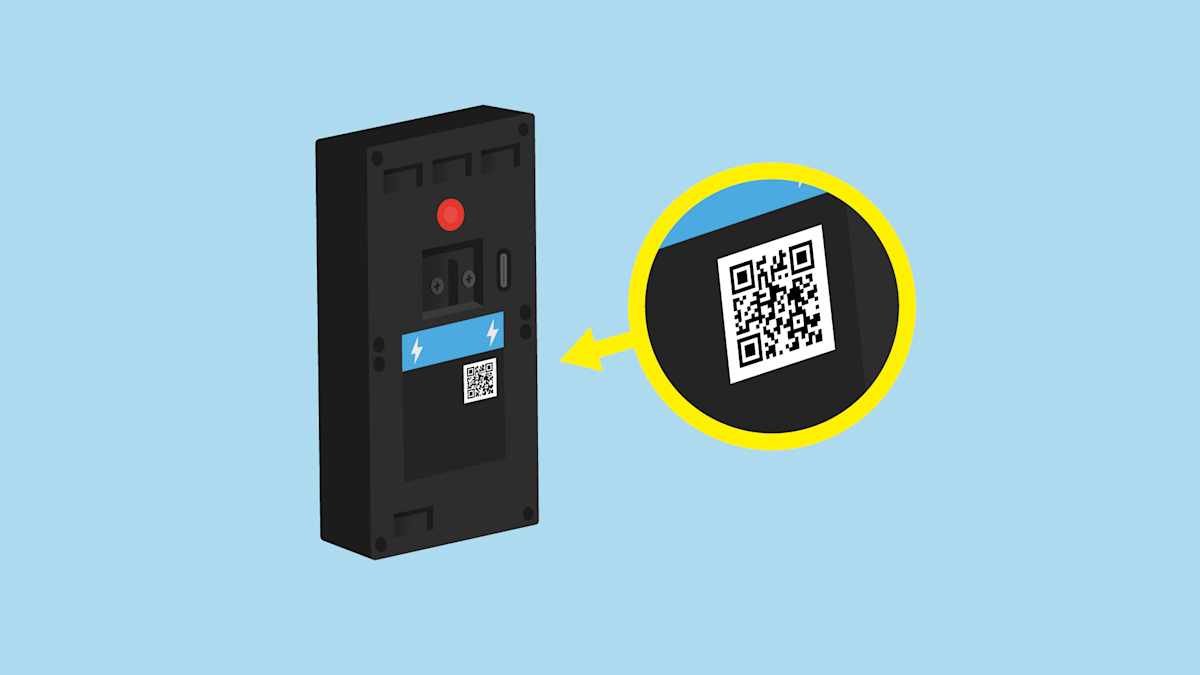
1. Repérez le code QR à l'arrière de l'appareil ou sous la façade amovible.
- Si vous ne trouvez pas le code QR, appuyez sur l'icône aide (?) et sélectionnez le modèle de votre appareil pour vous aider à localiser le code QR.
2. Appuyez sur Je peux commencer à scanner et scannez le code QR avec votre appareil mobile. L'application passe automatiquement à l'étape suivante une fois le code QR scanné.
- Si le code QR n'est pas lu, appuyez surAutres optionset essayez de scanner le code-barres ou saisissez le code PIN situé sous le code QR.
Étape 3 : ajouter votre emplacement
Vous serez invité à créer un nouvel emplacement pour votre adresse ou à sélectionner un emplacement existant si vous en avez déjà créé un.
Si vous devez créer un nouvel emplacement dans l'application :
1. Appuyez sur Ajouter un nouvel emplacement.
2. Appuyez sur Ajouter un emplacement.
3. Appuyez sur Continuer.
4. Sélectionnez Domicile ou Entreprise, puis appuyez sur Continuer.
5. Saisissez votre adresse et appuyez sur Continuer.
- Vous pouvez appuyer surUtiliser mon emplacement actuelpour trouver votre adresse à l'aide des services de localisation de votre appareil connecté. Si vous êtes invité à activer les autorisations de localisation, activez-les.
6. Vous pouvez faire glisser l'épingle sur la carte jusqu'à votre emplacement exact. Appuyez sur Utiliser cette adresse pour continuer.
7. Nommez la position et appuyez sur Enregistrer l'emplacement.
Si vous avez déjà créé un emplacement dans l'application :
- Appuyez sur l'emplacement dans la liste des options.
- Appuyez surContinuer.
Étape 4 : choisir un nom pour votre sonnette
Donnez un nom à votre sonnette pour identifier facilement votre appareil et ses notifications.
- Sélectionnez un nom prédéfini pour votre appareil ou appuyez surPersonnaliserpour définir un nom personnalisé.
- Appuyez surContinuer.
Étape 5 : préparer la configuration de votre sonnette
Vous serez guidé à travers les étapes spécifiques à l'appareil pour préparer la configuration de votre sonnette.
- Pour les sonnettes alimentées par batterie : suivez les instructions de l'application, telles que : vérifier que votre appareil est chargé, retirer le film de protection, etc.
- Pour les sonnettes à raccordement uniquement : suivez le tutoriel étape par étape de l'application Ring pour préparer, installer et mettre votre sonnette sous tension.
Étape 6 : se connecter à la sonnette pour la configuration
Appuyez sur le bouton de configuration de votre sonnette lorsque l'application vous y invite. Cela crée un réseau wifi temporaire pour terminer la configuration. Gardez votre appareil mobile à proximité de la sonnette jusqu'à ce que la configuration soit terminée.
1. Appuyez sur le bouton de configuration situé sur l'appareil. Le voyant autour du bouton de la sonnette commencera à tourner.
- Le bouton de configuration est situé sous la façade ou à l'arrière de la sonnette.
2. Appuyez sur Le voyant blanc tourne dans l'application Ring.
- iOS : lorsque l'application Ring vous invite à rejoindre le réseau wifi Ring, appuyez surRejoindre.
- Android : l'application Ring tente de se connecter automatiquement au réseau wifi Ring. Si la connexion échoue, vous serez invité à sélectionner le réseau wifi Ring ou à appuyer surSe connecter.
3. Si l'application Ring parvient à se connecter à la sonnette, elle affiche une liste des réseaux wifi détectés.
Étape 7 : connecter la sonnette à votre réseau wifi
L'application Ring affiche une liste de noms de réseaux wifi parmi lesquels choisir. Gardez votre appareil mobile à proximité de la sonnette jusqu'à ce que la configuration soit terminée.
- Sélectionnez votre réseau wifi.
- Saisissez votre mot de passe wifi et appuyez surContinuer.
- Observez les séquences de voyants sur la sonnette et écoutez les messages audio.
- Une fois la configuration terminée, appuyez surContinuer.
Si nécessaire, votre appareil Ring se mettra à jour vers la dernière version du microprogramme, ce qui peut prendre quelques minutes.
Attention ! Ne débranchez pas votre appareil Ring ou n'appuyez pas sur le bouton de configuration pendant la mise à jour de votre appareil Ring.
Étape 8 : terminer la configuration et la personnalisation
L'application Ring vous propose plusieurs options pour personnaliser votre sonnette, telles que l'ajout d'utilisateurs en partage, l'ajustement des paramètres de détection de mouvements, etc.
Si vous disposez d'une sonnette alimentée par batterie, l'application Ring vous indiquera comment l'installer physiquement.
Consultez le manuel d'installation de votre sonnette.
